Як перезавантажити роутер TP-Link
- Перезавантаження роутера TP-Link через веб-інтерфейс
- Перезавантаження роутера TP-Link за допомогою кнопки включення і виключення
- Як перезавантажити роутер якщо кнопка «On / Off» відсутній
- Як перезавантажити роутер через Telnet
Перезавантаження роутера це перше, що потрібно зробити при виникненні неполадок з мережею. Досить часто цього простого дії буде досить для того щоб все почало працювати так ка має. У цьому матеріалі ми розповімо про те, як перезавантажити роутер TP-Link.
Перезавантаження роутера TP-Link через веб-інтерфейс
Найм'якший і безпечний спосіб перезавантаження будь-якого роутера - це перезавантаження через веб-інтерфейс. Якщо ви можете увійти в веб-інтерфейс, то спробуйте перезавантажити роутер саме цим способом. Можливо перезавантаження через веб-інтерфейс буде достатньо для того щоб вирішити вашу проблему.
Для того щоб перезавантажити роутер TP-Link через веб-інтерфейс вам необхідно відкрити будь-який браузер і ввести в адресний рядок IP адреса вашого роутера . Для роутерів TP-Link зазвичай це 192.168.1.1.
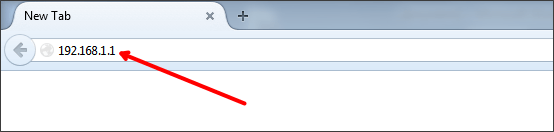
Після введення IP адреси ви побачите на екрані з'явиться вимога ввести логін і пароль для доступу до веб-інтерфейсу. На цьому етапі просто введіть ваш логін і пароль. Якщо логін і пароль вірні, то перед вами з'явиться веб-інтерфейс роутера.
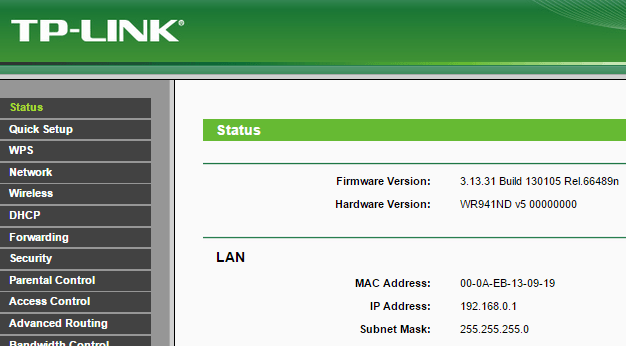
У веб-інтерфейсі вам необхідно відкрити спливаюче меню «System Tools» і вибрати в ньому пункт «Reboot»
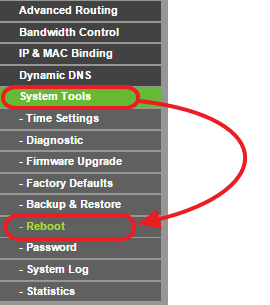
Після цього відкриється сторінка з функцією перезавантаження роутера. Тут потрібно просто натиснути на кнопку «Reboot».
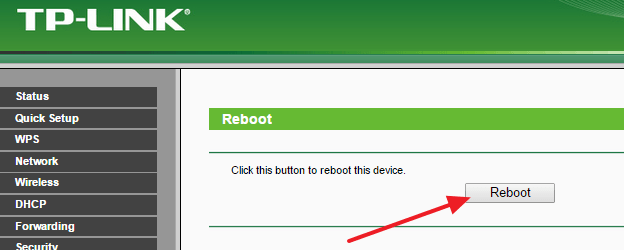
Після цього з'явиться спливаюче вікно з проханням підтвердити перезавантаження роутера TP-Link. Натисніть на кнопку «Ok» і роутер почне перезавантажуватися.
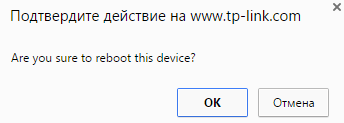
Зазвичай перезавантаження роутера займає 1-3 хвилини. У цьому час локальна мережа і Інтернет не буде працювати.
Перезавантаження роутера TP-Link за допомогою кнопки включення і виключення
Ще один спосіб перезавантаження роутера TP-Link це включення і виключення пристрою за допомогою кнопки «On / Off» на задній панелі пристрою. Подивіться на задню панель роутера. Якщо там є кнопка з підписом «On / Off», то ви можете використовувати її для перезавантаження роутера. Просто натисніть на цю кнопку для того щоб вимкнути роутер, зачекайте кілька секунд і натисніть на неї ще раз для того щоб включити роутер назад.

На жаль, даний спосіб не завжди застосуємо. Справа в тому, що кнопка «On / Off» є далеко не на всіх моделях роутерів від TP-Link. Тому не дивуйтеся якщо не зможете знайти таку кнопку на своєму роутере.
Також потрібно відзначити, що кнопка з підписом «Reset» не призначена для перезавантаження роутера. Дана кнопка використовується для скидання налаштувань або так званого «Hard reset». Тому не варто намагатися перезавантажити роутер за допомогою даної кнопки.
Як перезавантажити роутер якщо кнопка «On / Off» відсутній
Якщо кнопки «On / Off» немає на вашому роутере TP-Link, а перезавантаження через веб-інтерфейс не підходить з інших причин (наприклад, роутер завис намертво), то ви можете перезавантажити роутер просто відключивши його від мережі електроживлення. Для цього відключіть його від розетки на кілька секунд, після чого підключіть назад.

Як перезавантажити роутер через Telnet
Також існує такий досить екзотичний спосіб перезавантаження, як перезавантаження через Telnet. Даний спосіб використовується тільки в специфічних ситуаціях, але не згадати про нього не можна. Для того щоб перезавантажити роутер через Telnet вам знадобиться Telnet-клієнт. Наприклад, ви можете використовувати безкоштовний Telnet-клієнт під назвою Putty .
Запустіть програму Putty на своєму комп'ютері. Після запуску з'явиться вікно для настройки Telnet з'єднання. У цьому вікні потрібно ввести IP адресу роутера, вибрати спосіб з'єднання Telnet і натиснути на кнопку «Open».
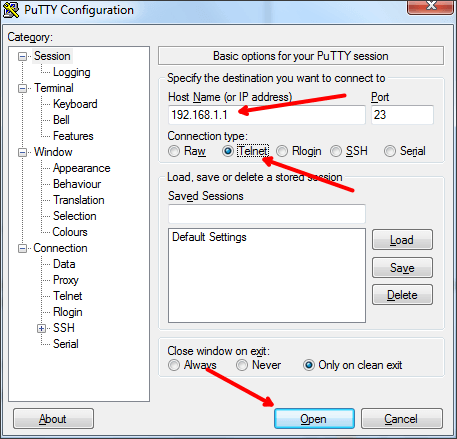
Після натискання на кнопку «Open» на екрані з'явиться вікно з текстовим інтерфейсом. За допомогою даного вікна ви можете керувати роутером через Telnet підключення. Перше що потрібно зробити це ввести логін і пароль для доступу до роутера.
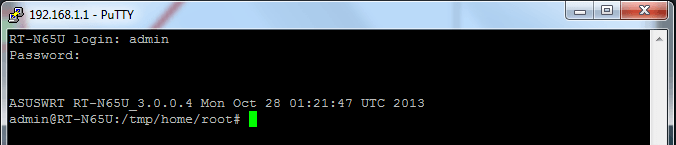
Після введення логіна і пароля роутер можна буде перезавантажити для цього просто виконайте команду «reboot».
Більше інформації на цю тему можна знайти на сайті comp-security.net/net/ .